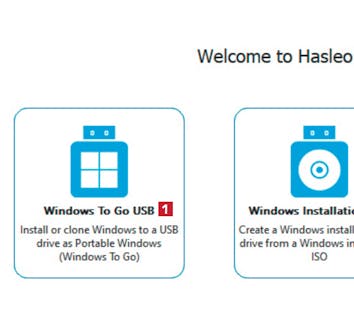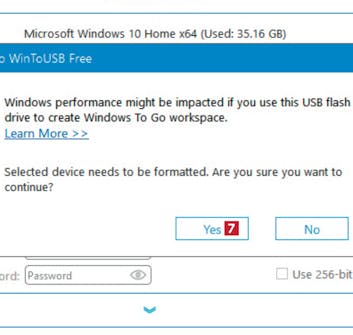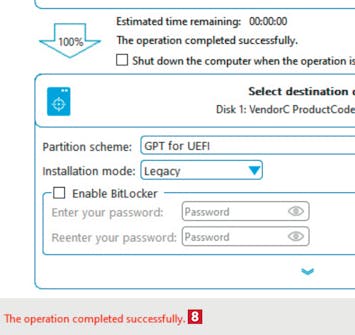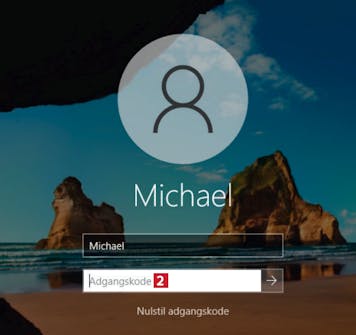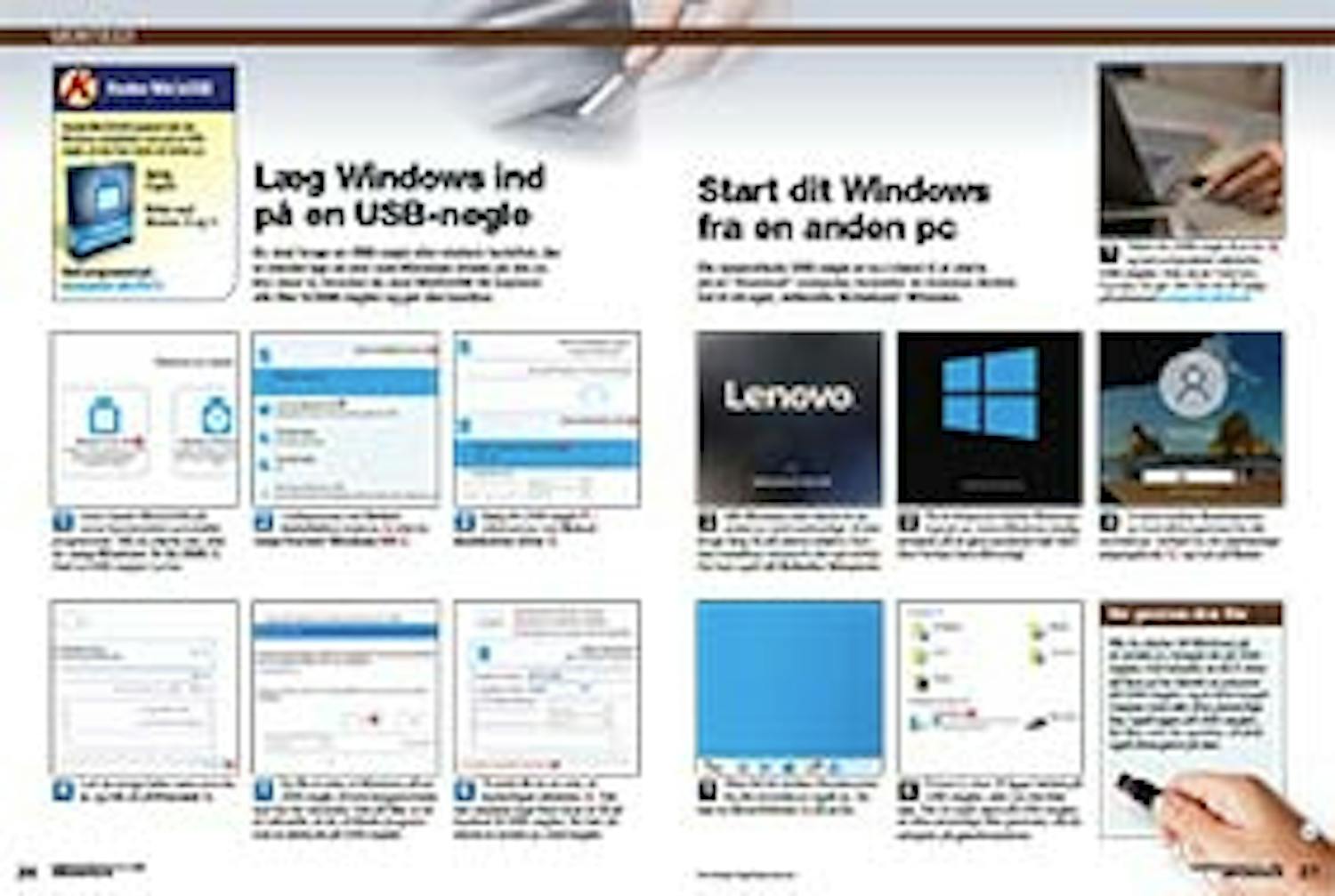Hent program
Inden du går i gang med vores grundige vejledning på dansk herunder, skal du hente Hasleo WinToUSB. Det henter du i en gennemtestet og garanteret virusfri udgave direkte her fra vores hjemmeside via linket herunder:
Vejledning
Herunder gennemgår vi trin for trin, hvordan du kommer godt i gang med programmet.
Læg Windows ind på en USB-nøgle
Du skal bruge en USB-nøgle eller ekstern harddisk, der er mindst lige så stor som Windows-drevet på din pc. Her viser vi, hvordan du med WinToUSB får kopieret alle filer til USB-nøglen og gør den bootbar.
Hent Hasleo WinToUSB på vores hjemmeside og installér programmet. Når du starter det, skal du vælge Windows To Go USB 1. Sæt nu USB-nøglen i pc’en.
Du får at vide, at Windows på en USB-nøgle vil køre langsommere end fra din harddisk. Klik på Yes 7 for at bekræfte, at du vil tillade programmet at slette alt på USB-nøglen.
Start dit Windows fra en anden pc
Din nyoprettede USB-nøgle er nu i stand til at starte på en “fremmed” computer, hvorefter du kommer direkte ind til dit eget, velkendte Skrivebord i Windows.
Tilslut din USB-nøgle til pc’en 1, og lad computeren starte fra USB-nøglen. Hvis du er i tvivl om, hvordan du gør det, kan du få hjælp på adressen komputer.dk/boot
Når Windows skal starte fra en anden pc end sædvanligt, vil den bruge lang tid på denne skærm, hvor den installerer drivere til det nye udstyr. Der kan også stå Enheder klargøres.
På et tidspunkt dukker Windowslogoet op, mens Windows stadig arbejder på at gøre systemet helt klart. Vent fortsat bare tålmodigt.
Til sidst dukker låseskærmen op med dit brugernavn fra din normale pc. Indtast nu din sædvanlige adgangskode 2, og tryk på Enter.
Efter lidt tid dukker Skrivebordet fra din normale pc også op. Du kan nu åbne Stifinder 3 på pc’en.